วิธีค้นหาอินเทอร์เน็ตจากทาสก์บาร์ Windows 7 ของคุณ
เบ็ดเตล็ด / / February 10, 2022
หากคุณมักใช้ช่องค้นหาของเบราว์เซอร์ที่ด้านบนขวาเพื่อค้นหา Google บนเครื่องมือค้นหาอื่น ๆ คุณ อาจมีช่องค้นหานั้นบนทาสก์บาร์ Windows 7 ของคุณเพื่อกำจัดอีกสองสามวินาทีในขณะที่ดำเนินการ ค้นหา.
บทแนะนำสั้นๆ นี้จะแสดงให้คุณเห็นว่าคุณสามารถเพิ่มแถบที่อยู่ของเบราว์เซอร์ลงในทาสก์บาร์ของ Windows 7 ได้อย่างไร จากนั้นจึงใช้เพื่อค้นหาอินเทอร์เน็ตโดยไม่จำเป็นต้องเปิดเบราว์เซอร์
นี่คือขั้นตอน
คลิกขวาที่พื้นที่ว่างของทาสก์บาร์และเลือก "คุณสมบัติ" เพื่อเปิดหน้าต่าง "คุณสมบัติของแถบงานและเมนูเริ่ม"
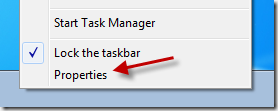
สลับไปที่แท็บ "แถบเครื่องมือ" ทำเครื่องหมายที่แถบเครื่องมือ "ที่อยู่" เพื่อเพิ่มลงในแถบงาน คลิกตกลง
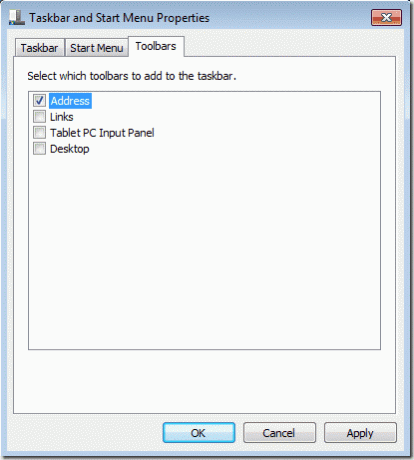
ขณะนี้แถบ "ที่อยู่" ที่เพิ่มใหม่ถูกเพิ่มถัดจากถาดระบบ คุณเพียงแค่ป้อนเส้นทางไดเรกทอรีหรือที่อยู่เว็บไซต์ที่จะไป เมื่อคุณพิมพ์คำบางคำ กล่อง “Search for …” จะปรากฏขึ้น เพียงคลิกที่รายการเพื่อเริ่มการค้นหาของคุณ

ตามค่าเริ่มต้น Windows 7 จะใช้ Bing เพื่อช่วยคุณทำงานให้เสร็จ หากคุณต้องการใช้ Google, Yahoo หรือแม้แต่เสิร์ชเอ็นจิ้นเฉพาะตามหัวข้อ เช่น Amazon คุณสามารถทำตามคำแนะนำของเราที่ เปลี่ยนผู้ให้บริการการค้นหาเริ่มต้นใน internet explorer. และนั่นก็ต่อเมื่อ IE เป็นเบราว์เซอร์เริ่มต้นของคุณเท่านั้น
หากคุณมี Firefox หรือ Chrome เป็นเบราว์เซอร์เริ่มต้น คุณจะได้รับแถบที่อยู่ที่เกี่ยวข้องที่นั่น และด้วยเหตุนี้จึงสามารถค้นหาอินเทอร์เน็ตโดยใช้เบราว์เซอร์ได้อย่างง่ายดาย
ปรับปรุงล่าสุดเมื่อ 02 กุมภาพันธ์ 2022
บทความข้างต้นอาจมีลิงค์พันธมิตรที่ช่วยสนับสนุน Guiding Tech อย่างไรก็ตาม ไม่กระทบต่อความถูกต้องด้านบรรณาธิการของเรา เนื้อหายังคงเป็นกลางและเป็นของแท้



